Foto's ophalen van iPhoto naar iPhone
 Bijgewerkt door Boey Wong / 27 jan.2021 09:15
Bijgewerkt door Boey Wong / 27 jan.2021 09:15Hallo jongens, ik had dit een tijdje niet gedaan, maar nu kan ik de oplossing niet meer vinden zoals voorheen. Hier is het ding. Ik heb een fotoalbum gemaakt in iPhoto en ik wil het uploaden naar mijn iPhone 6. Vroeger selecteerde ik synchronisatie en dat deed het, maar dat is geen optie meer, of ik zie het tenminste niet. Hoe foto's overzetten van iPhoto naar iPhone? Heel erg bedankt!
iPhoto is een softwareapplicatie voor digitale fotomanipulatie die door Apple Inc is ontwikkeld voor gebruikers om foto's te beheren. Hiermee kunt u meer doen dan u ooit voor mogelijk had gehouden met uw foto's.
U kunt bijvoorbeeld uw foto's ordenen met Gezichten, Plaatsen en Evenementen, uw foto's direct bewerken door dramatische effecten toe te voegen, foto's delen met uw vrienden zonder iPhoto te verlaten en prachtige fotoboeken, kaarten, kalenders en afdrukken maken. Aan de andere kant heeft de iPhone een toepassing Foto's waarmee u afbeeldingen op uw iPhone kunt bekijken en ordenen. Omdat de iPhoto-app volledig compatibel is met de Foto's app op uw iPhone, zodat u foto's kunt overbrengen van iPhoto naar iPhone via het iTunes-synchronisatieproces.
Maar als u zich zorgen maakt over het proces, worden uw bestaande gegevens op de telefoon gewist, ik raad ten zeerste aan om een iPhoto-overdrachtstool te gebruiken FoneTrans voor iOS. Deze software is gemakkelijk te gebruiken en stelt u in staat om foto's van iPhoto naar iPhone en te verplaatsen foto's overbrengen van iPhone naar pc. Ik wil je op twee manieren laten zien hoe je foto's van iPhoto naar iPhone kunt importeren.
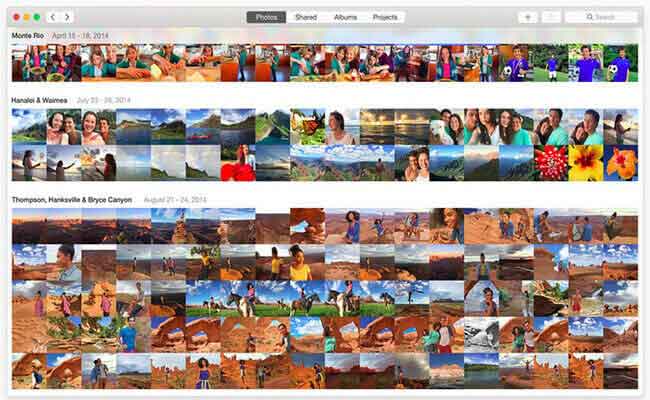

Gidslijst
Way 1: iPhoto-foto's overbrengen naar iPhone via iTunes
Stap 1Sluit uw iPhone aan op uw Mac met een USB-kabel.
Stap 2Open iTunes als het niet automatisch opent.
Stap 3Klik op het iPhone-pictogram op de interface van iTunes. Klik vervolgens op de Foto's tab aan de linkerkant.
Stap 4Vink het vakje naast aan Sync foto's en selecteer iPhoto in de Foto's kopiëren van keuze. U kunt ervoor kiezen om alle foto's of alleen geselecteerde foto's naar wens te synchroniseren. Klik ten slotte op Solliciteer knop rechts onderaan.
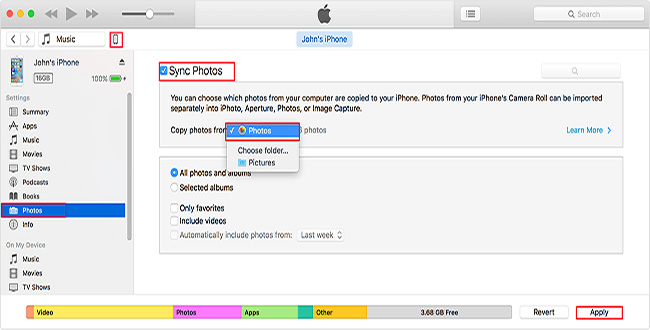
Way 2: importeer foto's van iPhoto naar iPhone met FoneTrans
Met FoneTrans voor iOS geniet u van de vrijheid om uw gegevens van de iPhone naar de computer over te brengen. Je kunt niet alleen iPhone-tekstberichten overbrengen naar de computer, maar ook foto's, video's en contacten kunnen eenvoudig naar de pc worden verplaatst.
- Draag foto's, video's, contacten, WhatsApp en meer gegevens met gemak over.
- Bekijk een voorbeeld van gegevens voordat u de gegevens overdraagt
- iPhone, iPad en iPod touch zijn beschikbaar.
Stap 1Allereerst gratis downloaden en installeren van de software met de bovenstaande juiste link op uw Mac. Wanneer de installatie is voltooid, wordt deze automatisch geopend. Verbind uw iPhone met de computer via een USB-kabel, dan krijgt u:

Stap 2U ziet de inhoud als Media, Playlists, Foto's, Boeken, Contacten en SMS vermeld in een kolom aan de linkerkant. Klik Foto's van de lijst. Dan zie je veel albums op je iPhone, zoals Filmrol, Photo Library, Video's, enz. U kunt desgewenst een nieuw album toevoegen om uw iPhoto-foto's op te slaan door met de rechtermuisknop op de knop te klikken Foto's tab. Klik Voeg item toe in het midden of de Toevoegen pictogram aan de bovenkant en selecteer vervolgens de foto's uit uw iPhoto, u zult alle foto's vinden die zijn toegevoegd in een nieuw album op de Foto's app op je iPhone als het klaar is.
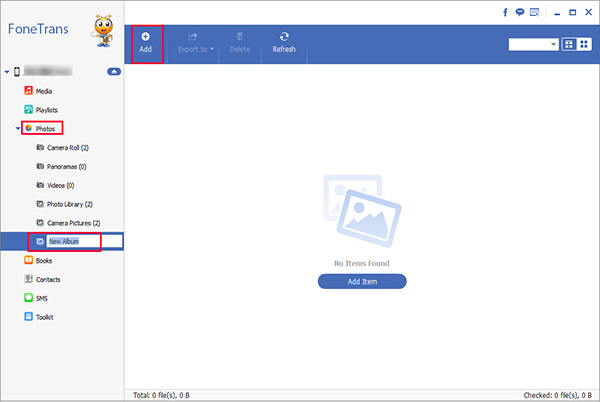
FoneTrans voor iOS kan u niet alleen helpen bij het beheren van uw foto's, maar ook van andere bestanden zoals contacten, berichten, video's, muziek, beltonen, iTunes U en meer. Het biedt zowel Mac- als Windows-versie.
Met FoneLab voor iOS herstelt u de verloren / verwijderde iPhone-gegevens, waaronder foto's, contacten, video's, bestanden, WhatsApp, Kik, Snapchat, WeChat en meer gegevens van uw iCloud of iTunes-back-up of -apparaat.
- Herstel gemakkelijk foto's, video's, contacten, WhatsApp en meer gegevens.
- Voorbeeld van gegevens vóór herstel.
- iPhone, iPad en iPod touch zijn beschikbaar.
U kunt de software ook gebruiken om herstel iPad van iCloud-back-up or extraheren iTunes back-up voor iOS-apparaat. Het grootste voordeel is dat je een optie hebt om alleen datgene te herstellen wat je wilt, en het te vergelijken met een gewone herstelmethode via iTunes of iCloud. En je zult je bestaande gegevens niet verliezen. Zeker, het is haalbaar om bladwijzers op safari herstellen of andere iOS-gegevens.
